Excel软件中怎么进行表格窗口的重排操作教学分享
2023-08-09 3173019
2023-08-11 0
很多朋友在使用谷歌浏览器的时候需要用到其中的pdf下载功能,不过在点击的过程中经常会显示打开pdf文件,而遇到这种情况就需要去设置谷歌浏览器的下载选项以便下载PDF文件,下面就和小编一起来看看具体的设置方法吧,一起来看看吧。
谷歌浏览器下载pdf文件的的方法
1、进入软件,点击下图中的“更多”图标,如下图所示。
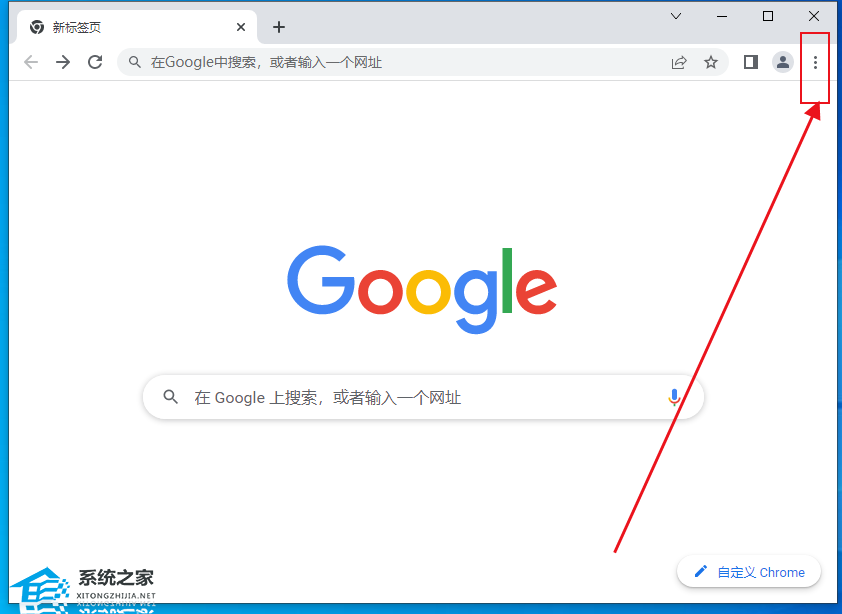
2、在下方给出的选项菜单中选择“设置”,如下图所示。
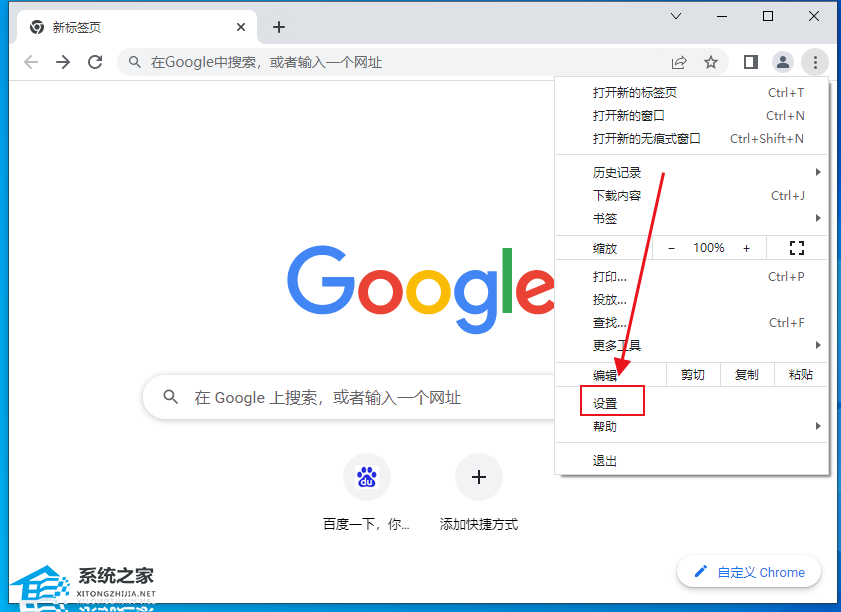
3、在页面中我们可以看到有一个“隐私设置和安全性”,点击它,如下图所示。
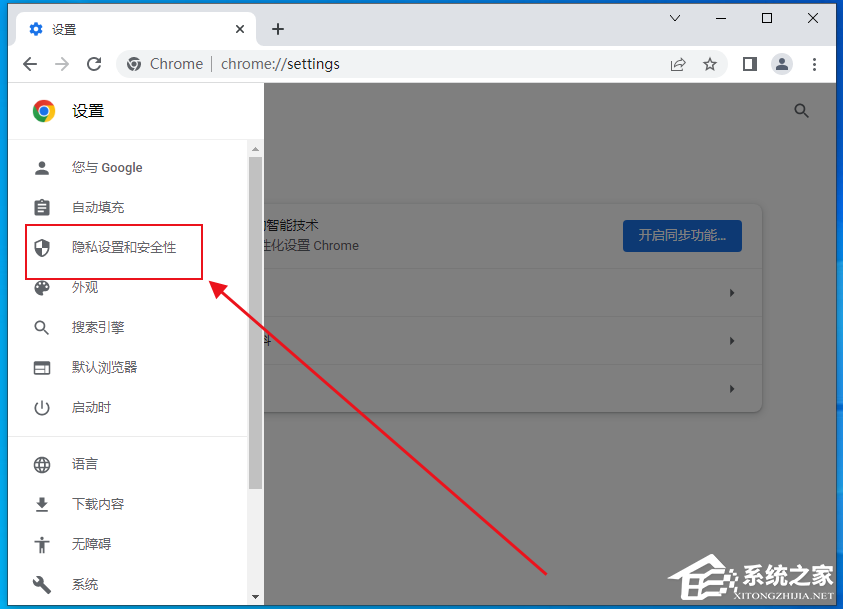
4、找到新窗口中的“网站设置”,如下图所示。
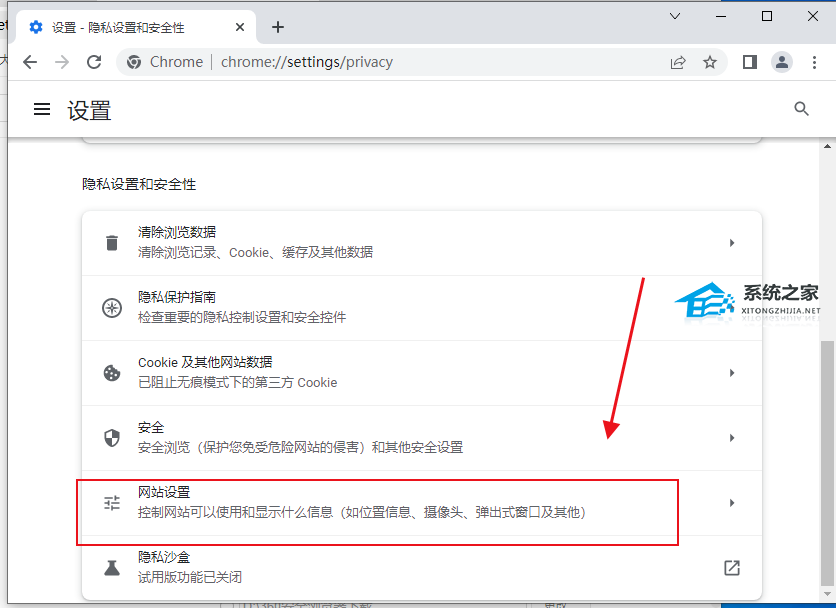
5、选择“PDF文档”,如下图所示。
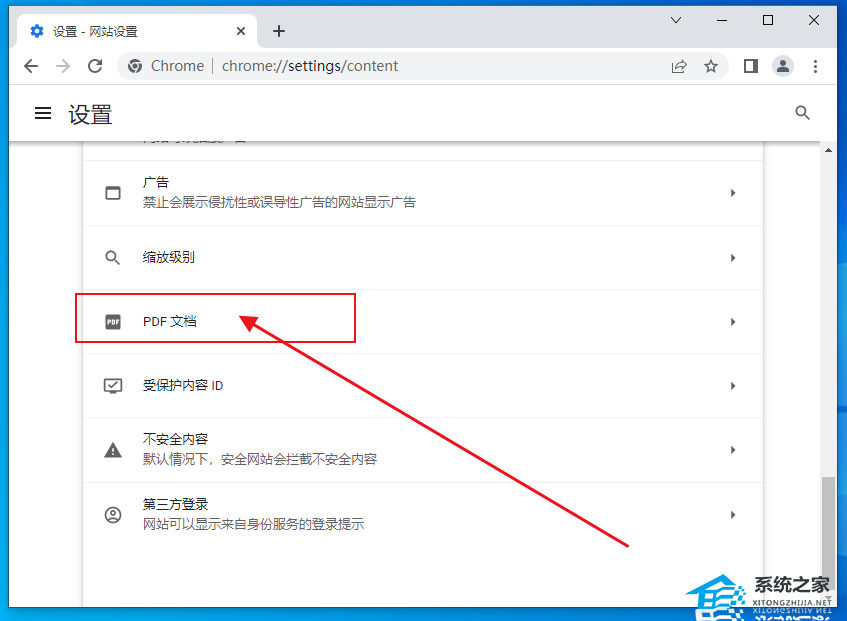
6、将“下载PDF文件,而不是在Chrome中自动打开它们”右侧的按钮打开。这样,以后再浏览器中点击PDF文件就会直接下载了,如下图所示。
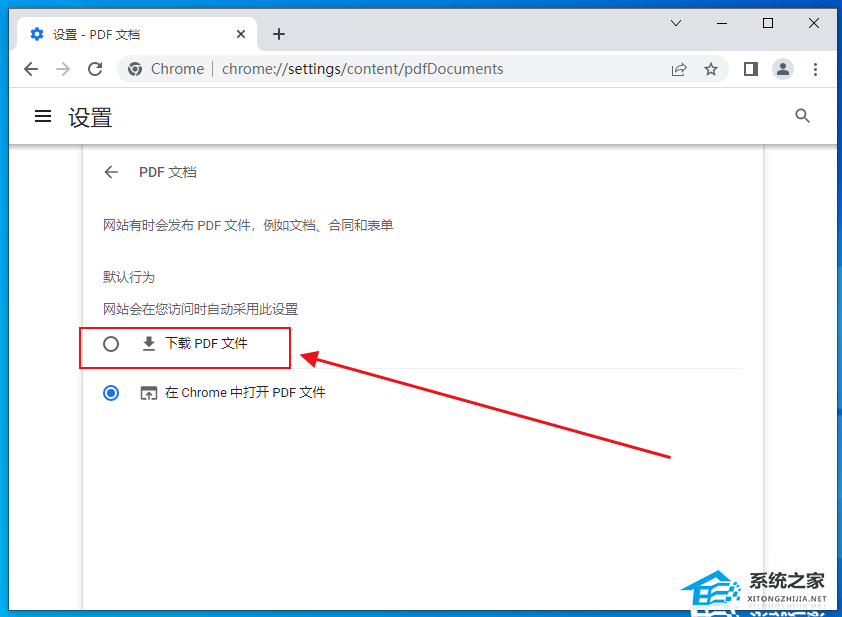
郑重声明:本站发布此内容旨在传播更多信息,仅提供查阅,与本站立场无关,不构成任何建议,不具有任何效益,仅供参考。如有侵权请联系邮箱。如果需要专业知识建议,请咨询相关专业人士。